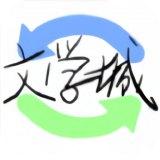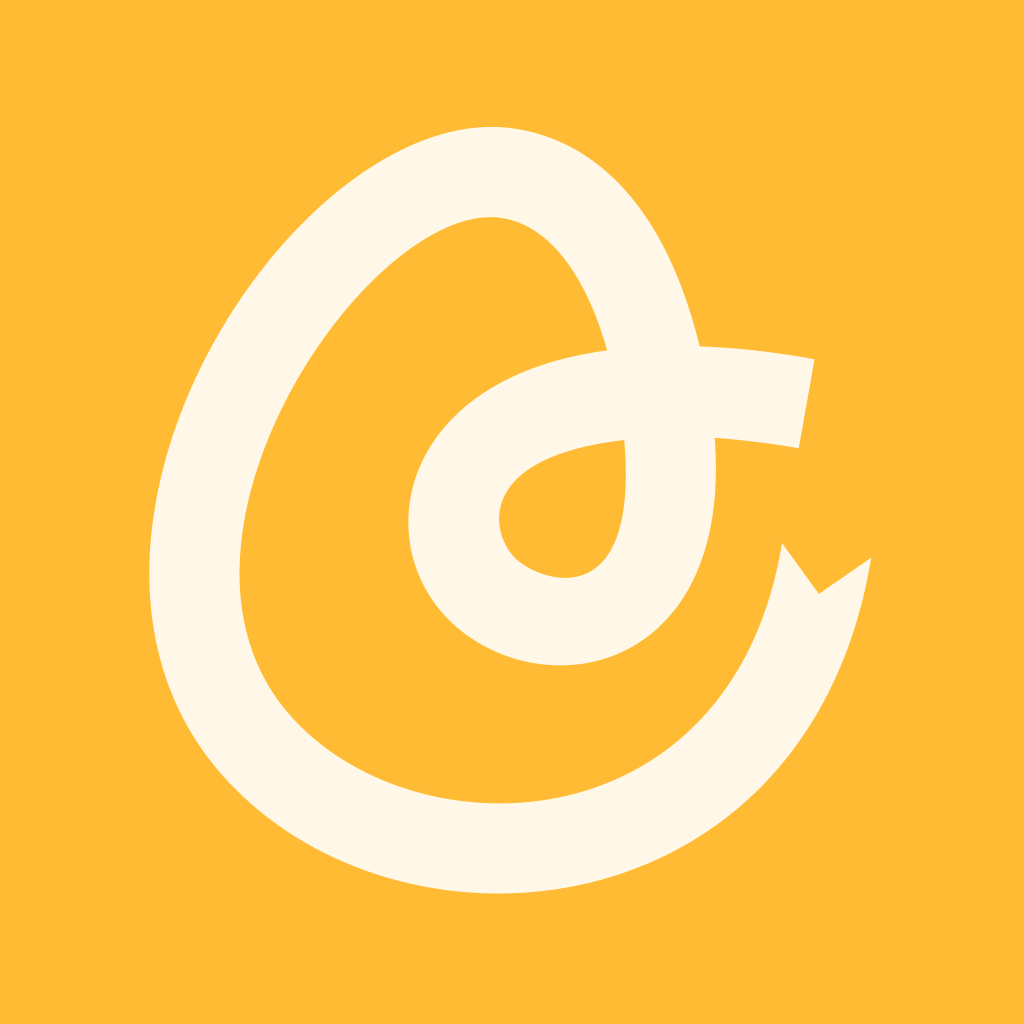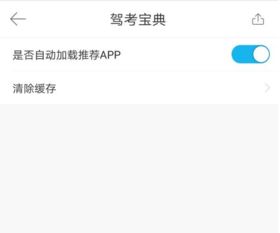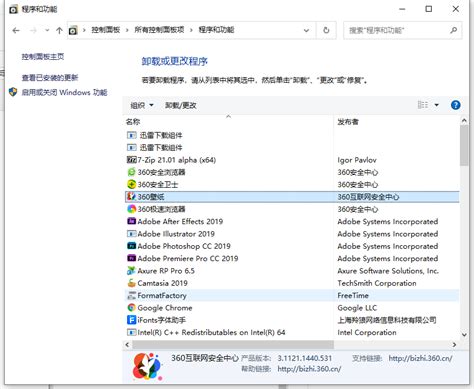彻底告别Win10右下角游戏广告侵扰:实用技巧一键清除弹窗烦恼!
想要摆脱Win10右下角频繁出现的游戏广告弹窗,让您的电脑使用体验更加清爽和高效吗?以下是一些实用的方法和步骤,帮助您有效阻止这些恼人的广告。
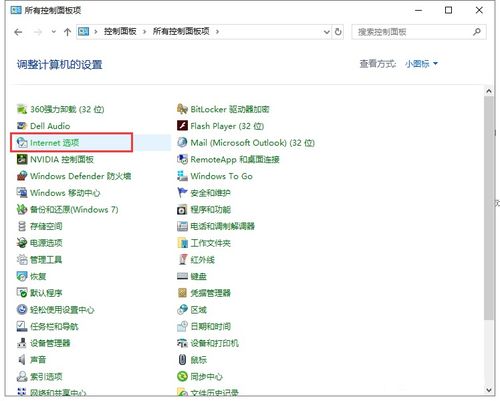
1. 使用任务管理器直接定位并删除广告程序
当游戏广告弹窗出现时,先别急着关闭它。通过快捷键`Ctrl+Shift+ESC`迅速调出任务管理器。在“进程”标签页中,您可以找到与广告相关的程序。这些程序通常会有明显的名字,如“游戏广告推送器”或类似的描述。

定位广告进程:找到可疑的进程后,右键点击它,选择“打开文件所在的位置”。这将带您到广告程序所在的文件夹。
删除广告文件:在文件资源管理器中,找到并删除这些广告相关的文件。注意,删除前最好记下文件名,以防万一需要恢复或进一步分析。
2. 修改广告文件的扩展名
为了防止广告程序再次生成相同的广告文件,您可以尝试修改被删除文件的扩展名。例如,将广告文件的`.exe`扩展名改为`.bak`或其他非执行文件的扩展名。这样,即便广告程序尝试重新创建该文件,它也将无法作为可执行文件运行。
3. 禁用任务计划程序中的广告任务
Win10的任务计划程序经常被用于自动启动各种程序,包括广告弹窗。禁用这些任务可以显著降低广告的出现频率。
打开任务计划程序:右键点击“此电脑”,选择“管理”,然后在“系统工具”下找到“任务计划程序”>“任务计划程序库”。
查找并禁用广告任务:在任务计划程序库中,查找与广告相关的任务(名称可能包含“广告”、“推送”等词汇)。右键点击这些任务,选择“禁用”。
4. 调整Internet选项以阻止弹窗
Windows 10的Internet选项允许您控制浏览器弹窗的显示。虽然这主要影响浏览器内的弹窗,但也可以在一定程度上减少外部弹窗的干扰。
打开Internet选项:在控制面板中找到“网络和Internet”,然后点击“Internet选项”。
启用弹出窗口阻止程序:在“隐私”标签页中,勾选“启用弹出窗口阻止程序”。您还可以点击“设置”按钮,进一步调整阻止级别。
5. 禁用应用使用广告ID
Win10允许应用使用广告ID来追踪您的使用情况并推送个性化广告。关闭这一功能可以减少部分广告弹窗。
进入设置:点击Win图标,选择“设置”。
关闭广告ID:在“隐私”设置中,找到“常规”部分,关闭“允许应用使用我的广告ID以提供跨应用的体验”。
6. 利用系统通知设置减少广告
Win10的通知中心是广告弹窗的另一个常见来源。通过调整通知设置,您可以限制哪些应用可以发送通知,从而减少广告。
进入通知设置:点击Win图标,选择“设置”>“系统”>“通知和操作”。
管理通知:在“获取来自应用和其他发送者的通知”下,关闭您不希望接收通知的应用的开关。同时,您也可以在这里查看哪些应用最近发送了通知,以便进一步管理。
7. 使用第三方广告拦截软件
除了上述方法外,您还可以考虑使用第三方的广告拦截软件。这些软件通常具有强大的广告识别和拦截能力,可以自动识别和阻止各种形式的广告弹窗。
选择合适的广告拦截软件:市面上有许多优秀的广告拦截软件可供选择,如360安全卫士、腾讯电脑管家等。它们不仅可以拦截广告,还具备其他的安全防护功能。
启用弹窗拦截功能:安装并运行广告拦截软件后,找到其弹窗拦截功能并启用。大多数软件都支持自定义拦截规则,您可以根据自己的需求进行设置。
8. 保持系统和软件的更新
保持Win10系统和已安装软件的更新是预防新类型广告弹窗的重要手段。软件和系统的更新通常包含了对新出现威胁的修复和改进,有助于提升系统的安全性和稳定性。
检查更新:定期访问“设置”>“更新和安全”>“Windows更新”来检查并安装系统更新。同时,也请留意您安装的软件的更新提示,并及时进行更新。
通过以上方法,您可以有效阻止Win10右下角的游戏广告弹窗,提升电脑的使用体验。记得根据实际情况选择合适的方法,并定期检查和调整设置以应对新的广告威胁。
-
 一键告别Win10右下角游戏广告弹窗,轻松提升电脑使用体验!资讯攻略11-19
一键告别Win10右下角游戏广告弹窗,轻松提升电脑使用体验!资讯攻略11-19 -
 一键告别PPTV右下角烦人自动弹窗,实用清除技巧大公开!资讯攻略10-28
一键告别PPTV右下角烦人自动弹窗,实用清除技巧大公开!资讯攻略10-28 -
 轻松几步,彻底告别暴风资讯的推送烦恼!资讯攻略10-28
轻松几步,彻底告别暴风资讯的推送烦恼!资讯攻略10-28 -
 一键告别暴风影音广告,轻松关闭暴风资讯弹窗资讯攻略11-11
一键告别暴风影音广告,轻松关闭暴风资讯弹窗资讯攻略11-11 -
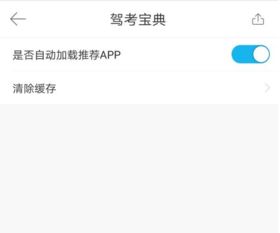 驾考宝典APP:轻松几步,彻底告别缓存烦恼!资讯攻略11-30
驾考宝典APP:轻松几步,彻底告别缓存烦恼!资讯攻略11-30 -
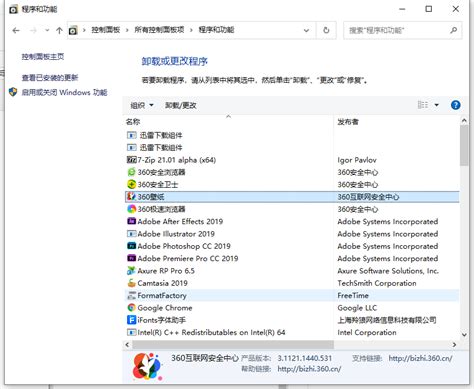 如何在Windows 10上彻底强制卸载顽固的流氓软件?资讯攻略10-24
如何在Windows 10上彻底强制卸载顽固的流氓软件?资讯攻略10-24